Como transferir todos os contatos de um telefone iPhone para outro iPhone? Guia passo a passo

A transição das informações quando mudamos de um telefone celular antigo para um novo é toujours uma atividade um tanto "tediosa", Tanto que, muitas vezes, preferimos pagar para não ter que passar por esse processo.
Ainda mais quando se trata de uma lista telefônica de mais de 200 contatos, entender-se-á que fazer essa tarefa manualmente seria uma odisséia completa. Por esse motivo, existem métodos que facilitam esse processo.
Neste artigo, veremos quais são as melhores maneiras de transferir sua agenda de telefones de seu iPhone antigo para um novo. Também mostraremos alguns aplicativos que podem tornar isso ainda mais fácil.
Etapas para transferir contatos de um celular iPhone para outro 2019
privativa, veremos métodos diferentes para transferir nossos contatos de um celular iPhone para o novo aparelho iPhone que compramos.
Para isso, usaremos as várias nuvens eletrônicas mais importantes que existem:
Nas configurações do telefone
A maneira padrão transferir contatos de um iPhone para outro é a partir das configurações:
- A primeira coisa a fazer é ter o dois dispositivos conectados à Internet e sincronizados usando a mesma conta iCloud, pois esta nuvem é a que nos permitirá realizar o processo.
- Depois disso, no "velho" iPhone, no "Definições" do iCloud, ativamos a opção "Contatos" para sincronizá-los.

- Depois disso, deslizamos para baixo e ativamos a opção “Copiar para iCloud”.
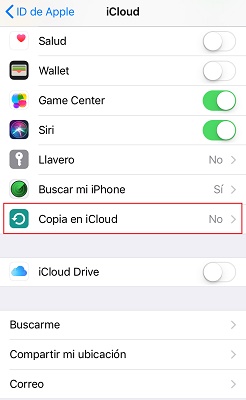
- Após a ativação, começamos imediatamente uma cópia de sauvegarde contatos do nosso dispositivo.
- Configure a mesma conta iCloud com o "Identificação da Apple" no novo celular, a opção “Restaurar o último backup” aparecerá.
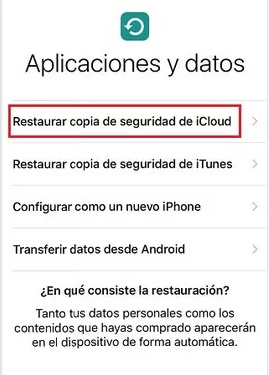
Caso a conta iCloud já tenha sido configurada, basta abrir a nuvem e ativar a opção "Sincronizar contatos". Este processo pode demorar muito dependendo do tamanho do backup e também da velocidade da conexão. Mas quando estiver pronto, tudo o que resta a fazer é abra a ferramenta de contatos e atualize-a para que todas as informações apareçam.
Da conta do Google
Uma das principais nuvens de suporte de informações é o Google Drive, e como a grande maioria de nós somos usuários do Google, não importa a marca do dispositivo que tenhamos, então este é uma ótima ideia para usá-lo para transferência de informações:
- A primeira coisa a fazer é ativar a opção "Contatos" nas configurações do iCloud do celular "antigo".

- Em seguida, acessamos nossa conta do Google no Gmail, nas opções "Mais" mente selecionar "Pesquisar contatos".
- Estando lá no menu à esquerda e exibindo o botão anterior, encontraremos a opção "Importar".
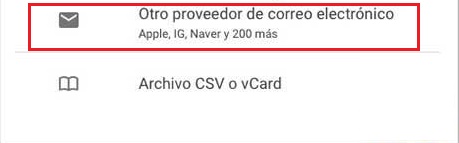
- Após pressionar, ele nos pedirá para inserir o e-mail e a senha, a seguir vamos inserir o e-mail da conta iCloud.
- Pronto, com isso o processo de importação contatos do seu "antigo" celular para sua conta do Google começa .
Quando adicionamos a conta do Google ao novo dispositivo, entrando "Definições" et "Contas", os contatos serão sincronizados automaticamente e aparecerão no seu celular.
Do Microsoft Outlook
Para concluir o processo de sua conta de e-mail da Microsoft, você deve ter seu computador desktop ou laptop:
- Vamos conectar o dispositivo "antigo" ao computador via USB e aberto immédiatement iTunes.
- Quando aberto no painel esquerdo logo abaixo "Dispositivos", nós selecione nosso "Iphone", e onde estiverem as informações, clicaremos em "Sincronizar contatos com" e escolher "Panorama".
- Selecionamos "Todos os contatos" e aplicamos o processo, tudo o que você precisa fazer é insira a conta da Microsoft no seu novo dispositivo.
- Faremos isso desde "Configurações", "Contas" e veremos que habilitamos a opção "Contatos" como já ensinamos nos outros métodos.
Com um aplicativo externo
Outro método que podemos usar é realizar o processar diretamente com o iTunes. Basta conectar o "antigo" iPhone ao computador e, uma vez sincronizado, faça uma cópia de backup no computador.
Para isso localizamos o dispositivo no menu à esquerda, selecione o computador e clique em "Faça uma cópia agora".
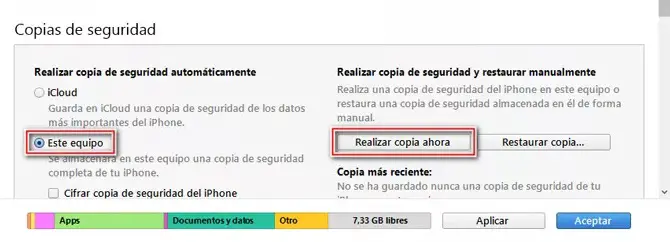
“ATUALIZAÇÃO ✅ Você precisa transferir todos os contatos do seu iPhone para o seu novo celular da Apple? ⭐ ENTRE AQUI ⭐ e descubra como fazer ✅ FÁCIL e RÁPIDO ✅ »
Quando a cópia estiver pronta, desligamos o celular do computador e vamos conectar o novo iPhone. Quando já estiver sincronizado, vamos selecioná-lo novamente e no Seção "Cópias de segurança", nós clicamos em "Restaurar cópia". Com isso, todas as informações do celular inclusive a lista de contatos aparecerão no novo.
Se, por algum motivo, estamos tendo problemas com nosso Mensagens, pode ser necessário usar outros aplicativos de terceiros.
O que pode tornar esse processo um pouco mais fácil, seja por meio do computador ou diretamente entre dispositivos móveis. Como o processo pode variar dependendo do aplicativo que você está usando, nós vamos te mostrar isso - abaixo os diversos aplicativos que podem te ajudar.
Lista dos melhores aplicativos para importar números de telefone entre telefones iPhone
Então veremos as diferentes ferramentas que podem nos ajudar a transferir nossa lista de contatos de um celular iPhone para outro:
Copiar trans
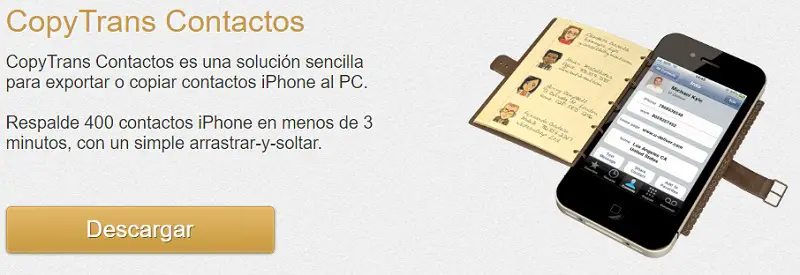
Este é um aplicativo que permite que você facilmente salve seus contatos no seu computador para transferi-los para outro dispositivo. É gratuito e também permite passar os contatos ou todas as nuvens eletrônicas que já conhecemos, o que pode ajudar a facilitar os métodos vistos acima.
Baixe CopyTrans Windows
Baixar CopyTrans Mac
Todas trans
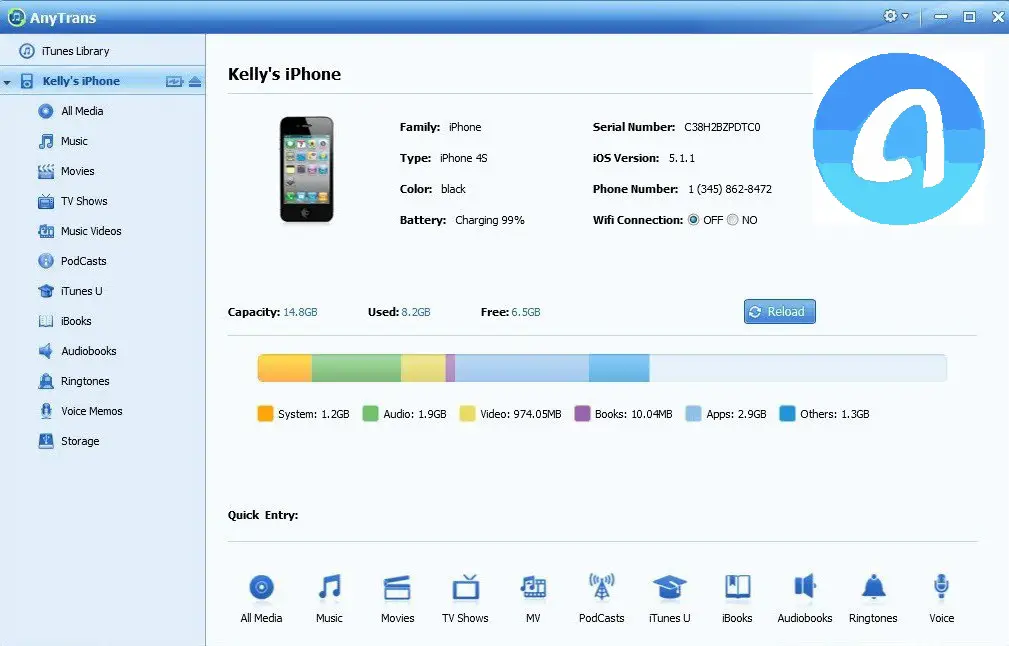
É uma interface para PC ou Mac que também permite que a lista de contatos seja transferida de um celular para outro enquanto ambos estão conectados ao mesmo computador, tudo sem a necessidade de criar cópias de segurança ou exportar os contatos para um e-mail.
Baixe qualquer Trans Windows
Baixe qualquer Trans Mac
iTransGo
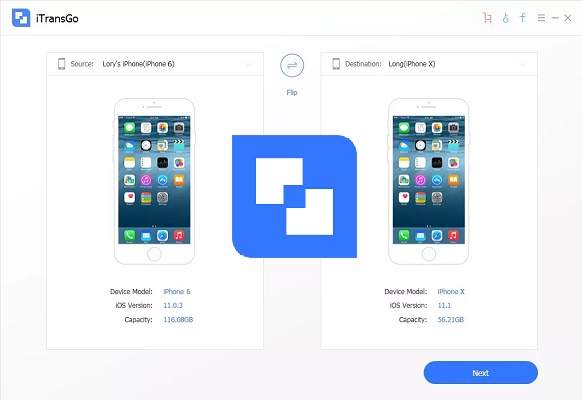
Esta plataforma está disponível para Windows e Mac e permite que você transferir todos os dados entre dois iPhones conectados ao computador.
É excelente porque é nos permite selecionar os dados a serem transferidos separadamente, ao contrário do iTunes, que só pode fazer um backup com todas as informações, sem exclusividade.
Baixe iTransGo Windows
Baixar iTransGo Mac
Tenorshare iCareFone
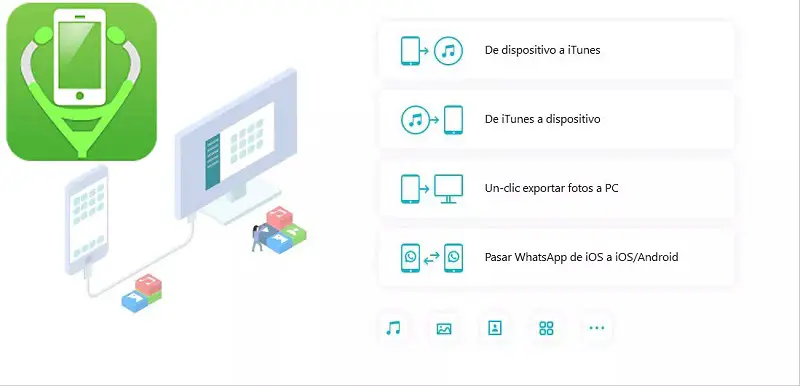
Outro ótimo gerenciador de arquivos, muito bom para o transferência de dados e backups entre dispositivos iPhone. Ele funciona mesmo se você precisar transferir informações para dispositivos de outras marcas, o que dá a este programa uma grande vantagem.
Baixe Tenorshare iCareFone Windows
Baixe Tenorshare iCareFone Mac
Se você tiver alguma dúvida, deixe nos comentários, entraremos em contato o mais rápido possível e será uma grande ajuda para mais membros da comunidade também. Obrigado!



